Sve što treba da znate o Linuxu možete pronaći u njegovim man stranicama. Na primer, možete tražiti komandu za izvršenje određenog zadatka, čak i ako ne znate njeno tačno ime. Ali, kako pristupiti tim man stranicama? Evo nekoliko korisnih trikova.
Ugrađeni Linux priručnik
Postoji stara šala među Linux korisnicima, koja potiče iz zlatnog doba Unixa, da je jedina komanda koju zaista treba znati „man“, jer je ona ulazna tačka u uputstvo za upotrebu. Iako ima istine u tome, čak i „man“ komanda može u početku biti zbunjujuća, ili preciznije, pronalaženje željenih informacija pomoću nje može biti izazovno.
Da li vam se ikada desilo da znate šta želite da postignete, ali niste bili sigurni koja komanda bi to uradila? Svi smo verovatno bili u takvoj situaciji. To je slično pokušaju da pronađete reč u rečniku kada ne znate kako se ona piše.
Dakle, kako pronaći ono što tražite? Srećom, postoje načini da se prevaziđe ova dilema uz pomoć komande „man“.
Brojevi koji se pojavljuju pored komandi su još jedno pitanje koje zbunjuje nove korisnike. Šta oni predstavljaju? U dokumentaciji i na internetu često se mogu videti reference poput „man(2)“ ili „man(5)“, kao i „mount(2)“ ili „mount(8)“. Sigurno ne postoji više od jedne komande za montiranje, zar ne? Brojevi imaju svoj značaj i relativno ih je lako razumeti.
Kada je reč o jednostavnosti, pretraživanje unutar man stranica je prilično lako kada znate kako to da uradite. Postoji nekoliko zgodnih načina da pretražujete i krećete se unutar man stranica. Hajde da ih istražimo!
Kako otvoriti priručnik
Da biste koristili „man“, jednostavno ukucate „man“ u komandnu liniju, a zatim razmak i naziv Linux komande. „Man“ će otvoriti man stranicu, koja opisuje tu komandu – pod uslovom da je može pronaći.
Hajde da ukucamo sledeće i vidimo šta „man“ kaže o samoj sebi:
man man

Otvara se man stranica za komandu „man“.
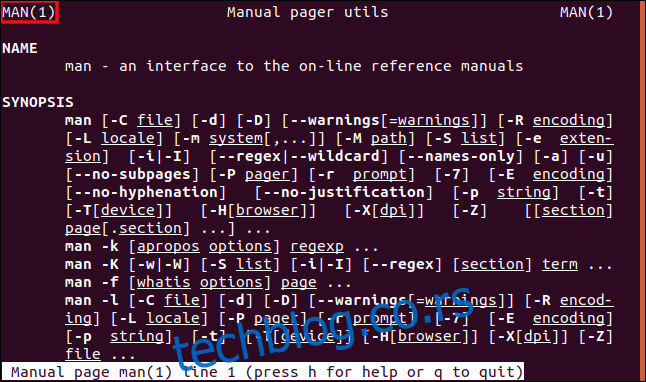
Kao što vidite, ovo je man(1) stranica.
Pratite ove savete za kretanje po stranici:
Za kretanje kroz man stranicu red po red: koristite točkić miša ili strelice gore i dole, kao i taster Enter.
Za kretanje po stranici po ekran: pritisnite razmaknicu, kao i tastere PgDn i PgUp.
Za prelazak direktno na vrh ili dno stranice priručnika: pritisnite tastere Home i End.
Ako pritisnete H, ulazite u odeljak za pomoć, gde se nalazi tabela sa alternativnim pritiscima na tastere. Međutim, oni gore navedeni će se većini korisnika verovatno činiti prirodnijim.
Za izlaz iz man, samo pritisnite Q.
Anatomija man stranice
Na vrhu stranice ćete videti naslove „Name“ i „Synopsis“. Postoji konvencija o izgledu man stranica. Postoje man stranice za komande, programe i funkcije programiranja (bibliotečke rutine). Nećete videti sve ove naslove na svakoj man stranici, jer se neki od njih primenjuju samo na određene tipove komandi.
U nastavku su neki od naslova koje možete videti:
Name: Ime komande koju man stranica opisuje.
Synopsis: Sažetak komande i njene sintakse.
Configuration: Detalji konfiguracije za uređaj.
Description: Objašnjenje šta program radi.
Options: Opis opcija komandne linije koje komanda prihvata.
Exit Status: Moguće vrednosti izlaznog statusa za komandu i razlozi za njihovo korišćenje.
Return Value: Ako je man stranica za bibliotečku rutinu, ovo opisuje vrednost koju bibliotečka rutina može da vrati funkciji koja ju je pozvala.
Errors: Lista vrednosti koje mogu biti smeštene u `errno` u slučaju greške.
Environment: Lista promenljivih okruženja koje utiču na komandu ili program, i na koji način.
Files: Lista datoteka koje komanda ili program koristi, kao što su konfiguracione datoteke.
Attributes: Sažetak različitih atributa komande.
Versions: Detalji Linux kernela ili verzije biblioteke gde se sistemski poziv ili funkcija biblioteke prvi put pojavila ili značajno promenila u odnosu na prethodne verzije.
Conforming to: Opis svih standarda sa kojima bi komanda mogla biti usklađena, kao što je POSIX.
Notes: Razne napomene.
Bugs: Poznati problemi.
Examples: Jedan ili više primera koji demonstriraju upotrebu komande.
Authors: Ljudi koji su napisali ili održavaju komandu.
See Also: Preporučeno štivo u vezi sa komandom ili temom.
Man sekcije
Ako skrolujete nekoliko stranica nadole, videćete listu odeljaka u priručniku.
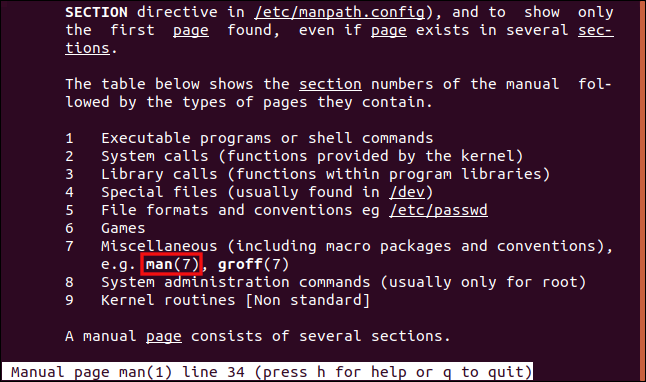
Sekcije su:
| General Commands | Komande koje koristite na komandnoj liniji. |
| System Calls | Funkcije koje kernel obezbeđuje, a koje program može da pozove. |
| Library Functions | Funkcije koje programi mogu pozvati iz biblioteka koda (uglavnom C standard). |
| Special Files | Obično uređaji, kao što su oni koji se nalaze u /dev, i njihovi upravljački programi. |
| File Formats and Conventions | Formati za datoteke, kao što su passwd, cron tabele i tar arhivske datoteke. |
| Games | Opisi komandi, kao što je fortune, koje prikazuju citate iz baze podataka kada ih pokrenete. |
| Miscellaneous | Opisi stvari kao što su inode, parametri pokretanja i sama man komanda. |
| System Administration | Komande i demoni obično rezervisani za root korisnika. |
| Kernel Routines | Informacije vezane za interni rad kernela. Ovo uključuje interfejse funkcija i promenljive korisne programerima koji pišu drajvere uređaja, na primer. Na većini sistema ovaj odeljak nije instaliran. |
Kada vidite komandu iza koje sledi broj, to se odnosi na opis te komande u tom odeljku priručnika. Na primer, man(1) se odnosi na unos u prvom odeljku priručnika koji opisuje komandu man.
Na gornjoj slici vidite referencu na man (7). To znači da ima više informacija o man komandi u drugom odeljku. Kada smo prvi put otvorili man stranicu, prikazala je man(1). Ako unesete samo „man“ bez broja odeljka, „man“ pretražuje sve odeljke po redu, tražeći unos za komandu koju ste uneli. Naravno, pronašao je man(1) pre man(7).
Ako želite da „man“ pronađe unos iz određenog odeljka, morate uključiti broj odeljka u komandnu liniju.
Na primer, ukucamo sledeće da otvorimo unos za „man“ u sedmom odeljku:
man 7 man

Otvara se priručnik za unos „man“ u sedmom odeljku.
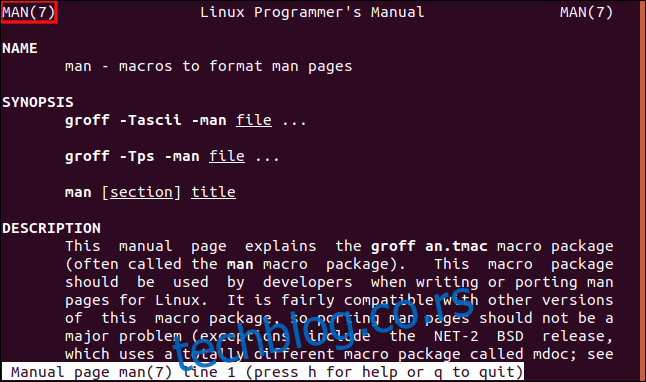
Ova man stranica pruža uputstva za pisanje man stranica. Opisuje format datoteke i makroe koje možete koristiti da deo posla odradi umesto vas. Man(1) stranica u prvom odeljku, koju smo ranije gledali, opisuje kako se koristi sama „man“ komanda.
Kako pronaći unose u odeljcima
Obično, ako želite da znate kako da koristite komandu, ne morate da dajete broj odeljka. Man će pronaći standardni unos koji opisuje kako se koristi ta komanda u prvom odeljku priručnika. Ponekad, međutim, morate da otvorite unos komande u određenom odeljku jer želite drugačije informacije.
Možete lako saznati koji delovi priručnika sadrže unose za komandu. Svaka man stranica ima naslov i kratak opis. Opcija „-f“ (whatis) pretražuje naslove stranica i vraća listu podudaranja.
Za ovaj primer, ukucavamo sledeće:
man -f man

Dve man stranice za „man“ su navedene zajedno sa brojevima njihovih sekcija i kratkim opisima. Ipak, budite oprezni — neki unosi imaju isto ime, ali opisuju različite komande i funkcije.
Na primer, ukucavamo sledeće:
man -f printf

Čini se da su dva unosa pronađena za „printf“: prvi u prvom odeljku, a drugi u trećem odeljku. Međutim, ovo su različite komande. Man stranica u prvom odeljku opisuje komandu „printf“ komandne linije, koja formatira izlaz u prozoru terminala. Man stranica u trećem odeljku opisuje „printf“ porodicu bibliotečkih funkcija u C programskom jeziku.
Takođe je moguće pretraživati kratke opise, kao i naslove stranica. Da biste to uradili, koristite opciju „-k“ (apropos). Ovo će takođe odgovarati pojavljivanju termina za pretragu unutar drugih, dužih reči.
Ukucavamo sledeće:
man -k printf
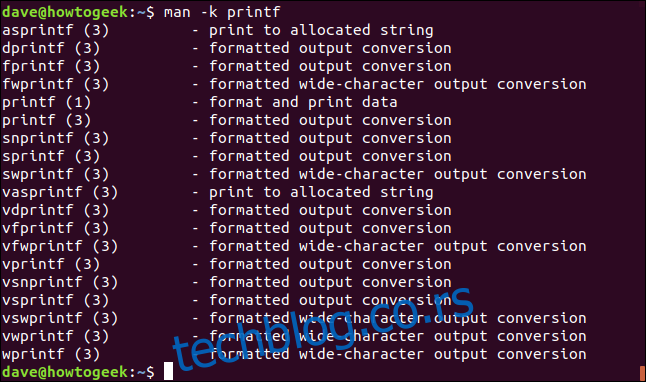
Mnoge od ovih komandi su opisane u nekoliko istih man stranica, jer je njihova osnovna funkcionalnost uglavnom ista. Man stranica za „vprintf“ opisuje funkcionalnost 10 komandi navedenih na gornjoj slici.
Ovu funkciju možete iskoristiti za traženje informacija u vezi sa onim što pokušavate da postignete, čak i ako ne znate naziv komande koju želite da koristite.
Recimo da želite da promenite lozinku korisničkog naloga. Možemo tražiti bilo koje komande koje pominju „user“ u naslovima ili opisima man stranica. Zatim možemo da pretražimo kroz rezultate i pronađemo one koji sadrže „password“.
Da bismo to uradili, ukucavamo sledeće:
man -k 'user ' | grep password
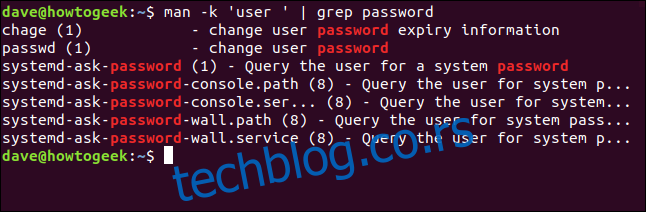
Pošto smo reč „user“ stavili u jednostruke navodnike i uključili razmak na kraju, ona će pronaći samo podudaranja za „user“, ne i za „users“. Brzi pregled rezultata pretrage pokazuje nam da je verovatni kandidat „passwd“.
Pošto je to stranica za upravljanje, odeljak jedan, i ne moramo da uključimo broj odeljka u komandu, ukucavamo sledeće:
man passwd
Recimo da nam je potrebna komanda koja broji broj reči u tekstualnoj datoteci. Ukucavamo sledeće da vidimo da li tako nešto postoji:
man -k word | grep count

Da bismo saznali sve što treba da se zna o brojanju reči, ukucavamo ovu komandu:
man wc
Kada je reč o „wc“, takođe možemo koristiti opciju „-k“ (apropos) sa jednom tačkom (.) kao metom pretrage, koja će odgovarati svemu. Ako to prenesemo kroz „wc“ i koristimo opciju „-l“ (lines), to će nam reći koliko man stranica imamo na računaru.
Da bismo sve ovo uradili, ukucavamo sledeću komandu:
man -k . | wc -l

Na ovom Ubuntu računaru postoji 6.706 man stranica, ali nemojte se iznenaditi ako je broj drugačiji na vašem. Može da varira u zavisnosti od toga koje softverske pakete i uslužne programe imate na svom računaru, i koje stranice uputstva su unapred instalirane.
Pretraživanje unutar man stranice
Takođe možete pretraživati unapred ili unazad sa vaše trenutne pozicije unutar man stranice.
Za ovaj primer, ukucavamo sledeće da otvorimo man stranicu za komandu „history“:
man history

Za pretragu unapred, pritisnemo kosu crtu unapred (/), a zatim ukucamo reč „event“. Cilj pretrage se pojavljuje na dnu prozora terminala, i mi pritisnemo Enter da započnemo pretragu.
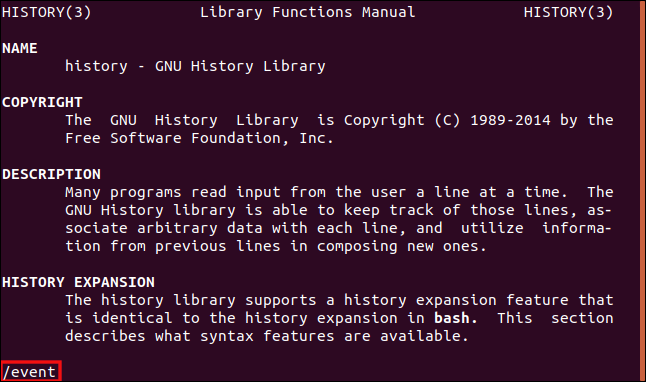
Prozor prikazuje prvi rezultat od svih pronađenih podudaranja i on je istaknut.
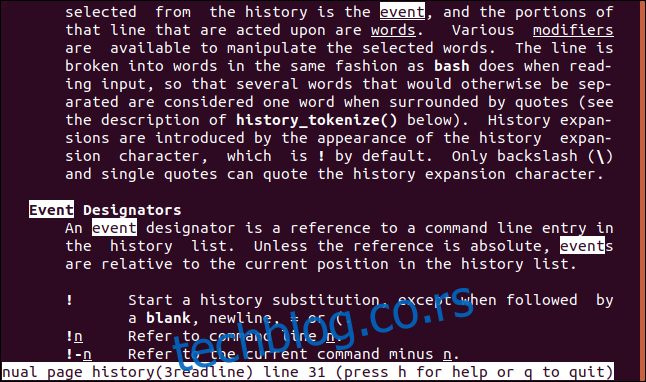
Pritisnite „n“ da biste se pomerili od rezultata do rezultata prema dnu stranice. Da pretražujete unazad kroz man stranicu, pritisnite „N“; ovo će vas vratiti ka vrhu stranice.
Da biste uključili i isključili isticanje, pritisnite Esc+U.
Ako ste na dnu stranice man i želite da pretražujete nagore, pritisnite znak pitanja (?), a zatim ukucajte termin za pretragu. Tražili smo „entry“.
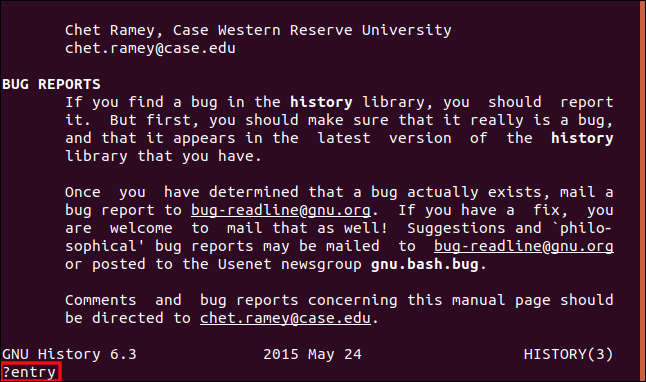
Opet, svi odgovarajući rezultati su istaknuti.

Da biste potražili sledeći rezultat koji se podudara, pritisnite „n“ da biste se pomerili ka početku stranice uputstva. Pritisnite „N“ da biste prešli na prethodni rezultat podudaranja i pomerili se ka kraju stranice uputstva.
Postoji još jedan način na koji možete pretraživati man stranicu. On sakriva sve redove koji ne sadrže podudaranje sa vašim terminom za pretragu, tako da je najbolje da koristite brojeve redova sa ovom tehnikom.
Ako ukucamo „-N“ i pritisnemo Enter, možemo videti brojeve redova na stranici man.
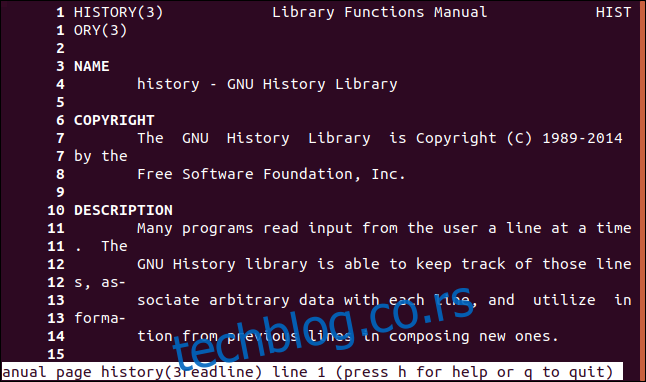
Pritisnemo ampersand (&), ukucamo naš termin za pretragu („number“), a zatim pritisnemo Enter.
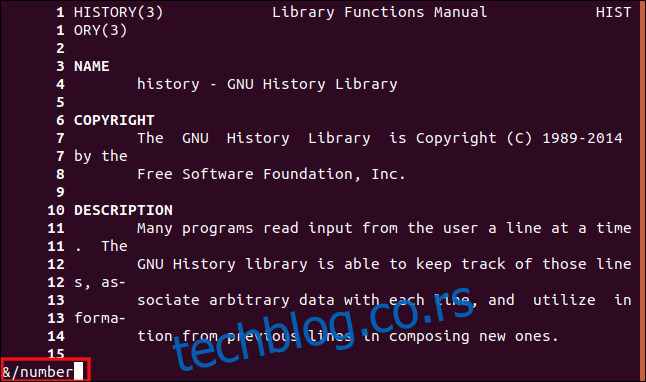
Prikazuju se samo redovi koji sadrže naš termin za pretragu.
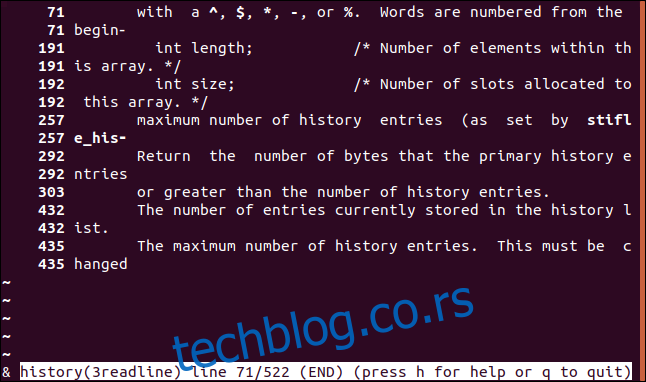
Lako ih je pregledati i uočiti sve što izgleda zanimljivo. Mislimo da red 292 izgleda obećavajuće, pa želimo da odemo do tog odeljka man stranice i da ga proverimo.
Da bismo ponovo videli sve redove, pritisnemo ampersand (&), a zatim pritisnemo Enter.
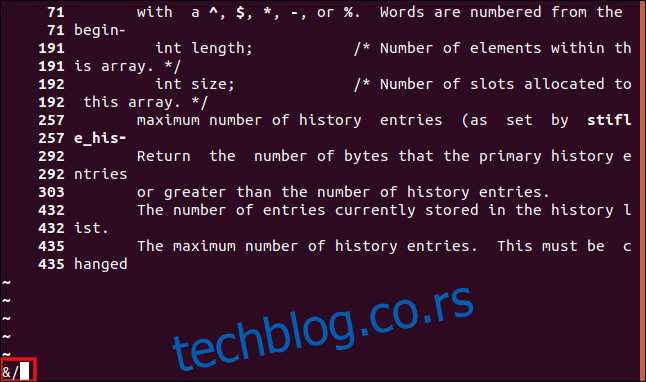
Ukucamo „292“, a zatim „g“ da bismo prešli na taj red.
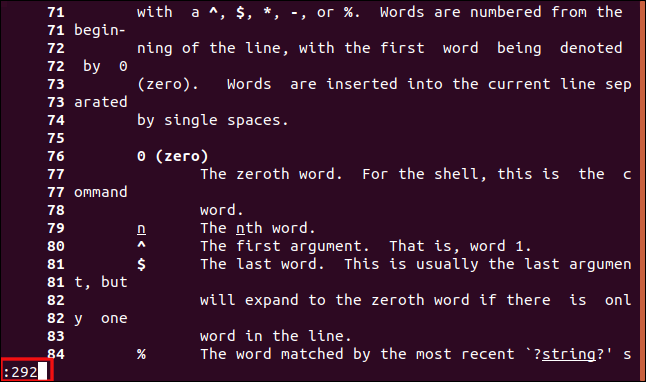
Čim ukucamo „g“, prelazimo na red 292 (zbog čega se „g“ ne pojavljuje na gornjoj slici). Red 292 se zatim prikazuje na vrhu prozora terminala.
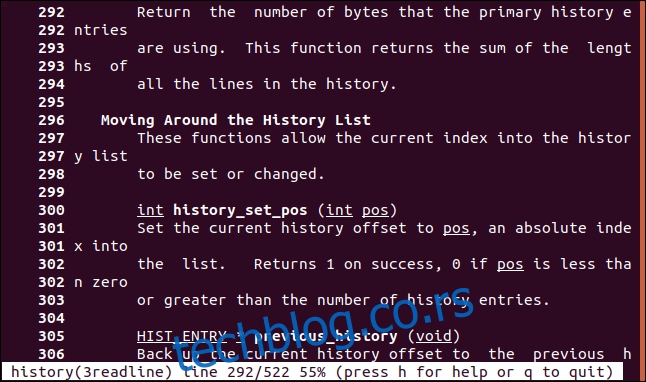
Možete pritisnuti „-n“ i pritisnuti Enter da biste uklonili brojeve redova.
Pročitajte fantastičan priručnik
Postoji obilje informacija na man stranicama. Čak i za komande za koje mislite da dobro poznajete, velika je verovatnoća da postoje i druge opcije za koje nikada niste čuli.
Takođe ćete sigurno pronaći komande za koje niste ni znali da postoje. Sa toliko različitih načina za pretraživanje i pronalaženje informacija, sjajno je imati sve to na dohvat ruke.